不得不说XMind经过这么多年的发展,其实功能和界面都做了非常大的优化,使用上面真的可以说是思维导图行业里面的佼佼者,反正小编是一个超级深度的用户了,从2015年到2020年几乎就没有离开过,对比MindManager真的是从各方面吊打,话不多说,开始。
XMind 2020 提供了思维导图、逻辑图、括号图、组织结构图、树形图、鱼骨图等多种结构主题及丰富图库,充实我们的思维结构,更快理清思路。
美观优质的主题 / 图库模板一键套用,普通人也能做出精美导图。
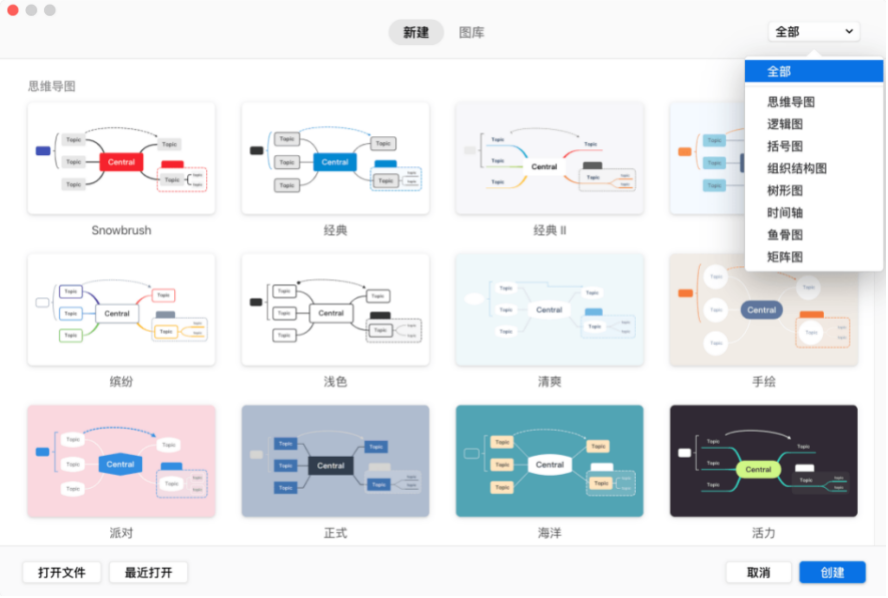

使用 XMind 2020 可以将内容在思维导图与大纲间来回切换。
思维导图以一种美观有逻辑的方式呈现自己的思路,而大纲就好比目录让我们可以一眼纵观整体,利用它管理任务与列表更加高效。

在绘图过程中,如果想对某个主题进行延展,但又不想让内容展示在当前页该怎么办?
这时我们就可以利用「从主题创建新画布」的功能来实现,在对应主题下直接创建新画布,之后就可以在新页面中延伸内容,且不会影响原页面。

能让你更加专注思考的全屏沉浸模式,整个界面以导图为主体,右上角排布着一行淡色功能按钮,以及专注时间提醒。
需要时提供各种帮助,专注时让思维发散不被打扰。

该功能可以一键折叠 / 展开子分支,当我们在演示思维导图时,还能逐级展开导图内容,使整个演示逻辑更加清晰有条理。

自定义风格状态下,能够对「极其重要、重要、删去」这三种标记方式设置个性化样式,可保存成模板以便后续使用。

你可以自由发挥创意,随心修改风格模板中的字体、样式、线形等参数,构建属于自己的思维导图模板,使用时一键应用即可。

当导图中内容过多不方便修改 / 展示时,可以使用「仅显示该分支」功能,将注意力集中在单个分支上,更有利于思考。

有效保护文件的隐私与安全,设置密码后除了你之外,无人能打开这个文件,该功能非常适用于公司机密文件或个人隐私文件。

XMind 2020 还有很多好用的基础功能,比如快速输入、删除单个子主题、对齐自由主题等……部分小功能一用就会,这里就不再赘述了~
丰富的元素置入功能可以更清晰的展现思路,拥有主题插入、联系、外框、概要多种标注方式,在导图制作过程中为你提供有力支持。
为了有效的在导图中展现尽可能多的信息,XMind 2020 支持在导图中插入标注、标签,还能为其添加跳转超链接。
更有附件、笔记、语音备注及本地图片协助我们全方位展现导图。
内置优质的标记与贴纸,解决了导图太过单调的痛点,且能满足不同场景下的使用需求。
形象化的表达使人能更快理解导图中的重点信息,为自己的导图加分添彩。

通过 LaTeX 语法就能输入数学、化学公式,具有方便而强大的数学公式排版能力。内置大量公式命令,帮学术党摆脱纸笔束缚,提升科研学习效率。

可将常见思维导图软件的文档导入至 XMind 2020 中,包括 MindNode、MindManager、Lighten 等。即使之前用的是其他导图软件,也不必担心格式兼容问题。
同时还支持 Markdown、Word (仅 DOCX) 等格式的导入,极大提高了在不同软件间的交互体验。

格式多样的导出功能,能满足各种用户的不同需求,目前思维导图支持导出成 PNG、PDF 格式,同时还能一键导出所有画布。
大纲支持导出成 PDF、Excel、Word、Markdown 等格式。

导图除了满足自己的需要,很多情况下要分享给他人。
XMind 2020 默认提供三种常用分享方式:邮件、印象笔记、Biggerplate,让思路不用局限于软件之中。

看看这个扁平化的风格,有没有一丝苹果风,整体表现水平真的是符合目前用户的审美,在思维导图软件领域里,XMind只能算是后辈,不过在产品的设计和优化上真的是下足了功夫,真正好的产品,才会受到用户的喜爱,为XMind点赞。